VBA తేదీ చేర్చు | డేటాడ్ ఫంక్షన్ ఉపయోగించి తేదీలను జోడించి తీసివేయండి
ఎక్సెల్ VBA డేట్ ఫంక్షన్ జోడించండి
తేదీ చేర్చు ఫంక్షన్ VBA లో తేదీ మరియు సమయ ఫంక్షన్ క్రింద వర్గీకరించబడింది మరియు ఈ ఫంక్షన్ తేదీగా అవుట్పుట్ విలువను కలిగి ఉంది, ఇది ఇన్పుట్ ను తేదీ యొక్క ఫార్మాట్ గా తీసుకుంటుంది మరియు క్రొత్త తేదీని తిరిగి ఇవ్వడానికి ప్రస్తుత తేదీకి జతచేస్తుంది, ఈ ఫంక్షన్ కోసం సింటాక్స్ మూడు పడుతుంది వాదనలు విరామం, సంఖ్య మరియు తేదీ.
డేట్ఆడ్ ఫంక్షన్ ఉపయోగించి మనం ఇచ్చిన తేదీ నుండి రోజులు, నెలలు మరియు సంవత్సరాలను జోడించవచ్చు మరియు తీసివేయవచ్చు. ఎక్సెల్ తేదీ మన రోజువారీ పనిలో భాగం మరియు భాగం, తేదీ, సమయం మరియు ఇతర ముఖ్యమైన అంశాలు లేకుండా మేము ఎక్సెల్ లో పని చేయలేము. ఒక తేదీని మరొక తేదీకి జోడించడం, ఒక తేదీని మరొక తేదీ నుండి తీసివేయడం సాధారణ ప్రక్రియ. సాధారణ వర్క్షీట్లో, మేము అంకగణిత ఆపరేషన్లు చేసి ఫలితాన్ని పొందుతాము. VBA లో మనకు డేట్ఆడ్ అనే ఫంక్షన్ ఉంది, అది పని చేస్తుంది.
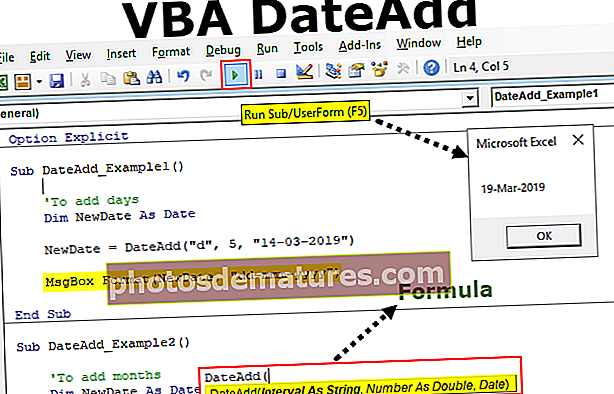
సింటాక్స్

విరామం: విరామం ఏమీ కాదు, మీరు జోడించాలనుకుంటున్న లేదా తీసివేయాలనుకుంటున్న విలువ ఏమిటి. ఉదాహరణకు, మీరు ఒక నెలను జోడించాలనుకుంటున్నారా లేదా తీసివేయాలనుకుంటున్నారా, మీరు రోజులను జోడించాలనుకుంటున్నారా లేదా తీసివేయాలనుకుంటున్నారా, మీరు సంవత్సరాన్ని జోడించాలనుకుంటున్నారా లేదా తీసివేయాలనుకుంటున్నారా, మీరు త్రైమాసికంలో జోడించాలా లేదా తీసివేయాలనుకుంటున్నారా, మొదలైనవి…
క్రింద సంకేతాలు మరియు వివరణల జాబితా ఉంది.

- సంఖ్య: నెలలు, రోజులు లేదా వారం సంఖ్య (విరామంలో అందించినట్లు) మేము తేదీకి జోడించాలనుకుంటున్నాము లేదా తీసివేయాలనుకుంటున్నాము.
- తేదీ: మేము అంకగణిత ఆపరేషన్ చేస్తున్న అసలు తేదీ విలువ.
ఉదాహరణకు, మీకు “14-Mar-2019” తేదీ ఉంటే మరియు మీరు తేదీకి 2 రోజులు జోడించాలనుకుంటే ఈ క్రింది కోడ్ను ఉపయోగించండి:
తేదీ చేర్చు (“d”, 2, “14-03-2019”)
పై కోడ్ ఫలితం: 16-03-2019
VBA లో డేటాడ్ ఫంక్షన్ను ఎలా ఉపయోగించాలి?
మీరు ఈ VBA DateAdd Excel మూసను ఇక్కడ డౌన్లోడ్ చేసుకోవచ్చు - VBA DateAdd Excel మూసఉదాహరణ # 1 - తేదీని జోడించండి
కార్యకలాపాలను ప్రారంభించడానికి సాధారణ డేట్ఆడ్ ఫంక్షన్ను వర్తింపచేయడానికి అనుమతిస్తుంది. మీరు “14-03-2019” తేదీతో పని చేస్తున్నారని అనుకోండి.
దశ 1: స్థూల పేరును సృష్టించడం ద్వారా ఉపప్రాసెసర్ను ప్రారంభించండి.
దశ 2: వేరియబుల్ను తేదీగా నిర్వచించండి.
కోడ్:
ఉప తేదీఅడ్_ఎక్సాంపుల్ 1 () మసక నెల తేదీ ముగింపు ఉప
దశ 3: ఈ వేరియబుల్ కేటాయించు విలువ కోసం.
కోడ్:
ఉప తేదీఅడ్_ఎక్సంపుల్ 1 () డిమ్ న్యూ డేట్ గా డేట్ న్యూ డేట్ = ఎండ్ సబ్
దశ 4: ప్రారంభించండి తేదీ చేర్చు సూత్రం.
కోడ్:
ఉప తేదీఅడ్_ఎక్సాంపుల్ 1 () మసక క్రొత్త తేదీని తేదీగా క్రొత్త తేదీ = తేదీ చేర్చు (ముగింపు ఉప
దశ 5: మేము చేయాలనుకుంటున్న ఆపరేషన్ ఏమిటి. మేము తేదీకి ఒక రోజు కావాలి. కాబట్టి విరామం “d”.
కోడ్:
ఉప తేదీఅడ్_ఎక్సంపుల్ 1 () మసక క్రొత్త తేదీని తేదీగా క్రొత్త తేదీ = తేదీ చేర్చండి ("డి", ఉప ముగింపు దశ 6: మనం ఎన్ని రోజులు జోడించాలి, నేను జోడించాలి 5 రోజులు.
కోడ్:
ఉప తేదీఅడ్_ఎక్సాంపుల్ 1 () మసక క్రొత్త తేదీని తేదీగా క్రొత్త తేదీ = తేదీ చేర్చు ("డి", 5, ముగింపు ఉప దశ 7: మా తేదీ “14-03-2019”
కోడ్:
ఉప తేదీఅడ్_ఎక్సాంపుల్ 1 () మసక క్రొత్త తేదీ తేదీగా క్రొత్త తేదీ = తేదీ చేర్చు ("డి", 5, "14-03-2019") ముగింపు ఉప దశ 8: VBA సందేశ పెట్టెలో వేరియబుల్ ఫలితాన్ని చూపించు.
కోడ్:
ఉప తేదీఅడ్_ఎక్సాంపుల్ 1 () డిమ్ న్యూ డేట్ తేదీగా న్యూ డేట్ = డేట్ఆడ్ ("డి", 5, "14-03-2019") MsgBox న్యూడేట్ ఎండ్ సబ్ నేను ఈ కోడ్ను అమలు చేస్తే తేదీని 19-03-2019 గా పొందాలి.

నా సిస్టమ్ తేదీ ఆకృతిలో “mm-dd-yyyy”, కాబట్టి సిస్టమ్ తేదీ సెట్టింగుల ప్రకారం ఫలితం చూపబడుతుంది.
అయితే, మేము VBA FORMAT ఫంక్షన్ను వర్తింపజేయడం ద్వారా దీన్ని సవరించవచ్చు.
కోడ్:
ఉప తేదీఅడ్_ఎక్సాంపుల్ 1 () డిమ్ న్యూ డేట్ తేదీగా న్యూ డేట్ = డేట్ఆడ్ ("డి", 5, "14-03-2019") MsgBox ఫార్మాట్ (న్యూ డేట్, "dd-mmm-yyyy") ఎండ్ సబ్ ఇప్పుడు ఫలితం ఇలా ఉండాలి “19-మార్చి -2019”.

ఉదాహరణ # 2 - నెలలు జోడించండి
క్రింద నెలలు జోడించడానికి కోడ్
కోడ్:
ఉప తేదీఅడ్_ఎక్సాంపుల్ 2 () 'మసకబారిన క్రొత్త తేదీని తేదీగా జోడించడానికి న్యూడేట్ = డేట్ఆడ్ ("మీ", 5, "14-03-2019") MsgBox ఫార్మాట్ (న్యూ డేట్, "dd-mmm-yyyy") ఫలితం ఉంటుంది:

ఉదాహరణ # 3 - సంవత్సరాలు జోడించండి
తేదీని ఉపయోగించి సంవత్సరాలను జోడించడానికి క్రింది కోడ్ను ఉపయోగించండి.
కోడ్:
ఉప తేదీఅడ్_ఎక్సాంపుల్ 2 () 'సంవత్సరపు మసక క్రొత్త తేదీని తేదీగా జోడించడానికి న్యూ డేట్ = డేట్ఆడ్ ("య్యై", 5, "14-03-2019") MsgBox ఫార్మాట్ (న్యూ డేట్, "dd-mmm-yyyy") ఎండ్ సబ్ ఫలితం ఉంటుంది:

ఉదాహరణ # 4 - క్వార్టర్ జోడించండి
క్రింద క్వార్టర్ జోడించడానికి కోడ్
కోడ్:
ఉప తేదీఅడ్_ఎక్సాంపుల్ 2 () 'క్వార్టర్ డిమ్ న్యూ డేట్ను తేదీగా జోడించడానికి న్యూ డేట్ = డేట్ఆడ్ ("క్యూ", 5, "14-03-2019") MsgBox ఫార్మాట్ (న్యూ డేట్, "dd-mmm-yyyy") ఎండ్ సబ్ ఫలితం ఉంటుంది:

ఉదాహరణ # 5 - వారపు రోజును జోడించండి
దిగువ వారపు రోజులను జోడించడానికి కోడ్ ఉంది
కోడ్:
ఉప తేదీఅడ్_ఎక్సాంపుల్ 2 () 'వారపు రోజులను మసకబారిన క్రొత్త తేదీని తేదీగా చేర్చడానికి న్యూ డేట్ = డేట్ఆడ్ ("డబ్ల్యూ", 5, "14-03-2019") MsgBox ఫార్మాట్ (న్యూ డేట్, "dd-mmm-yyyy") ఎండ్ సబ్ ఫలితం ఉంటుంది:

ఉదాహరణ # 6 - వారం జోడించండి
క్రింద వారం జోడించడానికి కోడ్
కోడ్:
ఉప తేదీఅడ్_ఎక్సాంపుల్ 2 () 'వారపు మసకబారిన క్రొత్త తేదీని తేదీగా జోడించడానికి న్యూ డేట్ = డేట్ఆడ్ ("డబ్ల్యుడబ్ల్యు", 5, "14-03-2019") ఎంఎస్జిబాక్స్ ఫార్మాట్ (న్యూ డేట్, "డిడి-ఎమ్ఎమ్-యయ్యీ") ఎండ్ సబ్ ఫలితం ఉంటుంది:

ఉదాహరణ # 7 - గంటను జోడించండి
క్రింద గంటను జోడించడానికి కోడ్ ఉంది
కోడ్:
ఉప తేదీఅడ్_ఎక్సాంపుల్ 2 () 'గంట డిమ్ న్యూ డేట్ను తేదీగా జోడించడానికి న్యూ డేట్ = డేట్ఆడ్ ("హ", 5, "14-03-2019") MsgBox ఫార్మాట్ (న్యూ డేట్, "dd-mmm-yyyy hh: mm: ss") ముగింపు ఉప ఫలితం ఉంటుంది

ఉదాహరణ # 8 - తేదీని తీసివేయండి
జోడించడానికి, మేము సానుకూల సంఖ్యలను సరఫరా చేసాము, తీసివేయడానికి మనం ప్రతికూల సంఖ్యలను సరఫరా చేయాలి.
దిగువ సరఫరా చేసిన తేదీ నుండి 3 నెలలు తీసివేయడానికి కోడ్.
కోడ్:
ఉప తేదీఅడ్_ఎక్సాంపుల్ 3 () 'గంట డిమ్ న్యూ డేట్ను తేదీగా జోడించడానికి న్యూ డేట్ = డేట్ఆడ్ ("మీ", -3, "14-03-2019") MsgBox ఫార్మాట్ (న్యూ డేట్, "dd-mmm-yyyy") ఎండ్ సబ్ ఈ కోడ్ ఫలితం:

14 మార్చి 2019 తేదీ నుండి 3 నెలలు తీసివేస్తే అది మునుపటి సంవత్సరానికి తిరిగి వెళుతుంది.










